記事執筆時のBlenderバージョン:2.77a(2016年当時のバージョン)
Blenderにて、オブジェクトを
- 表示
- 非表示
する方法についてメモ。
非表示にする方法
基本的に、どのショートカットキーも
- 編集モード
- オブジェクトモード
の2つの作業モードで使用できるショートカットです。(これ以外のモードでは使用できません)
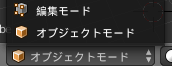
【Blender】オブジェクトモードと編集モード違い
Blenderにおける オブジェクトモード 編集モード の2つの「作業モード」の違いについて簡単に紹介。 ザックリとした違い 一言で違いを説明すると オブジェクトモード: →複数のオ...
Hキー(選択中を非表示)
Hキーを押すと、選択中のオブジェクト・ポリゴンを非表示に出来ます。
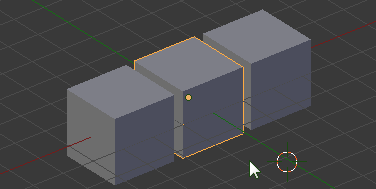 | 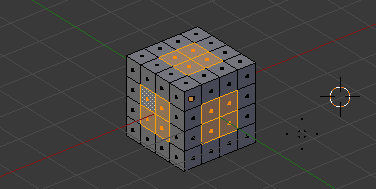 |
| ▲「オブジェクトモード」 | ▲「編集モード」 |
Shift+Hキー(選択中以外を非表示)
Shift+Hキーを押すと、選択中以外のオブジェクト・ポリゴンを非表示に出来ます。
 |  |
| ▲「オブジェクトモード」 | ▲「編集モード」 |
/キー(選択中以外を非表示+ズーム)
/キーを押すと
- 選択対象のオブジェクト以外を非表示にして、
- 選択対象のオブジェクトを画面いっぱいにズームインする
という2つの効果があります。
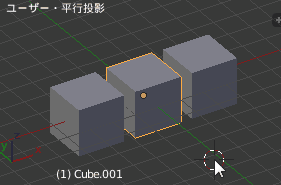 |
| ▲「オブジェクトモード」 ※このキーを押すと、左上に(ローカル)と表示されます |
※元に戻したい時はもう一度/キーを押します
※「編集モード」でも使用できますが、選択中以外の”ポリゴン”を非表示にするなどは出来ません。(選択中以外のオブジェクトが非表示になるだけです)
再表示する方法
Alt+Hキー
Hキー、Shift+Hキーで非表示にしたオブジェクトは
Alt+Hキーを押せば再表示する事ができます。
「再表示する方法」は、「非表示する方法」と違って、ショートカットは1つだけです。
非表示にしてもレンダリングされる
注意ですが、オブジェクトを非表示にして、3Dビュー上から見えなくしたとしても、レンダリング(F12)するとバッチリ表示されてしまいます。
レンダリングで非表示にしたい場合は、「レンダーレイヤー」で特定のレイヤーをレンダリングしないように設定するしかありません。
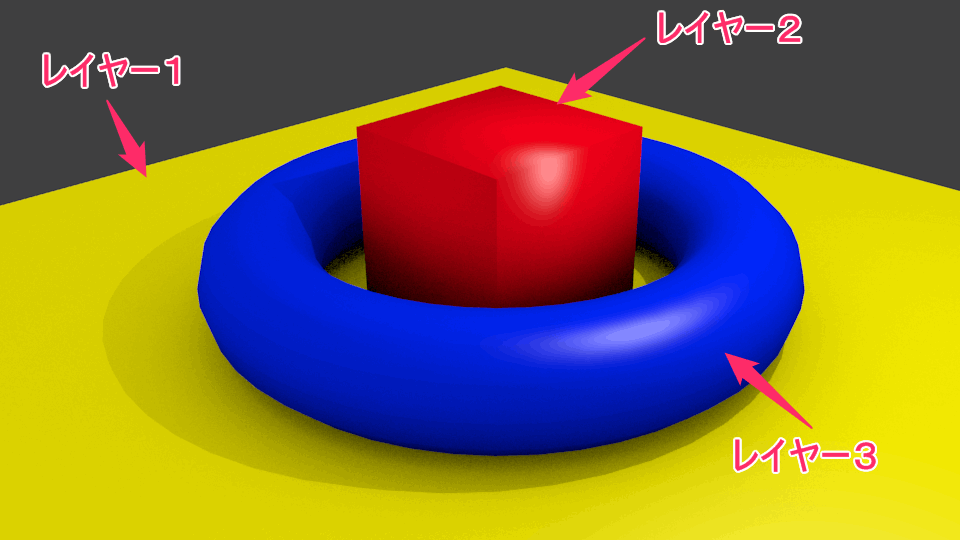
【Blender】レンダーレイヤーとは?【シーン・マスクレイヤー・インクルード・パス】
当記事の内容は、最新バージョンのBlenderでは廃止されています。 ▲Blender2.91.0の画面。ビューレイヤーという設定画面で「レンダリングに使用」にチェックを付けるとレンダリングされるようになったみたいです。 B...
OpenGLレンダリングした場合には、非表示にしたオブジェクトは非表示のままです
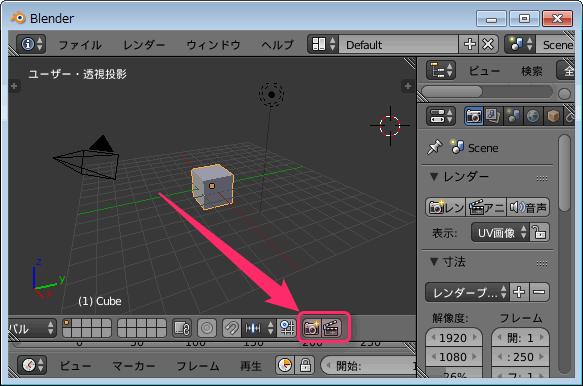
【Blender】OpenGLレンダリングとは?3Dビューの視点をレンダリングする
Blenderの「OpenGLレンダリング」機能についてのメモ。 OpenGLレンダリングとは? ▲初期起動画面をOpenGLレンダリング(静止画)した結果 OpenGLレンダリングは、3D...
まとめ
上述したように、Blenderでは
- 非表示にするショートカットキー
- 再表示するショートカットキー
が異なります。
なので、うっかり「非表示にするショートカットキー」を押してしまうと、「あれ?なぜか分からないけどオブジェクトが消えてしまった!!うわああああああああああ!!」みたいな状態になってしまいます。
そういう人は、Alt+Hキーを押すと幸せになれるかもしれません。
このページの情報は以上です。


コメント